갤럭시 워치를 사용하면서 걸음 수 오류 때문에 불편함을 겪고 계신가요? 이번 글에서는 갤럭시 워치 걸음 수 오류의 원인을 알아보고, 정확도를 높이는 설정과 자가 진단 방법까지 자세히 알려드릴게요. 갤럭시 워치를 건강 관리의 든든한 동반자로 만들어 보세요!
걸음 수 오류 원인 파악하기
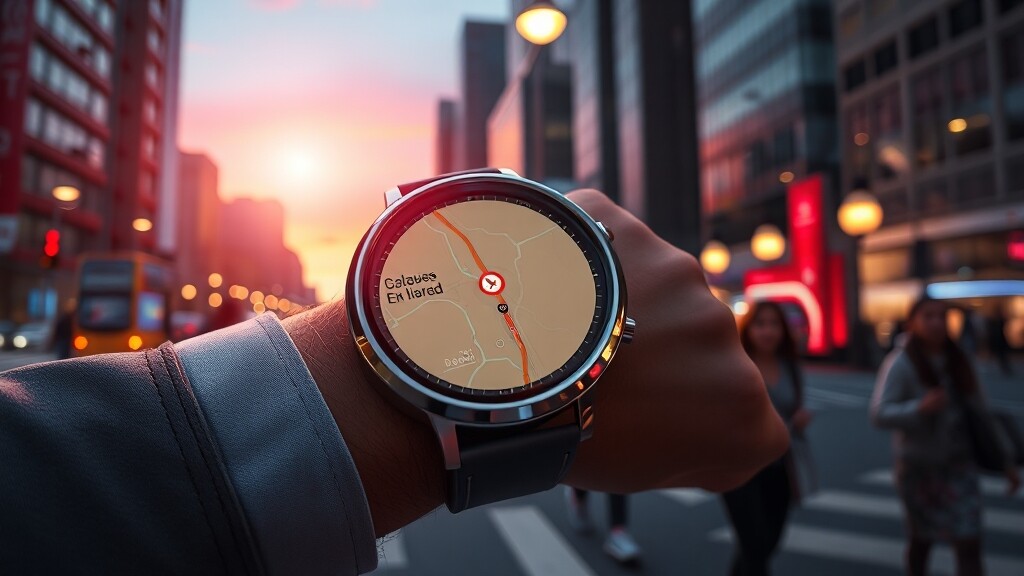
갤럭시 워치 걸음 수가 갑자기 늘거나 줄어드는 오류, 왜 생기는 걸까요? 소프트웨어 문제, GPS 문제, 연결 문제 등 다양한 원인이 있을 수 있어요. 원인을 파악하고 해결하는 것이 중요하겠죠?
소프트웨어 문제 확인
워치 설정에서 ‘헬스’ > ‘걷기’ 항목이 활성화되어 있는지 확인해 보세요. 비활성화되어 있다면 걸음 수가 측정되지 않을 수 있어요. 간단하게 버튼을 밀어 활성화하면 해결될 수 있답니다.
GPS 문제 확인
최근 갤럭시 워치4 사용자 중 GPS 지도 표기 오류를 겪는 분들이 많다고 해요. 소프트웨어 업데이트 후 발생했다면, 이 점을 염두에 두고 확인해 보세요. 걷기 테스트 시 지도 기록이 정상적으로 되는지 확인하는 것이 중요해요.
걸음 수 측정 방식 이해
갤럭시 워치는 가속도계와 자이로스코프를 사용해 걸음 수를 측정해요. 손목에 제대로 착용하고 걷는 동안 움직임이 감지되도록 하는 것이 중요해요. 런닝 모드나 실내 걷기 모드를 활용하면 더욱 정확한 측정이 가능하답니다.
연결 문제 확인
갤럭시 워치가 스마트폰과 연결되지 않으면 걸음 수 측정에 영향을 줄 수 있어요. 블루투스 연결, 소프트웨어 오류, 앱 문제, 배터리 부족 등을 확인해 보세요. 연결 상태를 꼼꼼히 점검하는 것이 중요해요.
걸음 수 정확도 높이는 설정

갤럭시 워치 걸음 수, 어떻게 하면 더 정확하게 측정할 수 있을까요? 몇 가지 설정과 조건을 확인하면 정확도를 높일 수 있어요. 지금부터 자세히 알아볼까요?
기본 설정 점검
워치에서 걸음 수 측정 앱을 실행하고 설정 메뉴를 확인해 보세요. 걸음 수 목표를 설정하고 알림 설정을 변경하여 꾸준히 운동할 수 있도록 동기 부여를 받을 수 있어요. 목표를 설정하고 꾸준히 관리하는 것이 중요해요.
착용 상태 확인
걷기 시작 전, 워치가 손목에 잘 착용되어 있는지 확인하세요. 시계가 흔들리지 않고 안정적으로 고정되어 있어야 정확한 측정이 가능해요. 착용감을 조절하여 움직임이 제대로 감지되도록 하는 것이 중요해요.
삼성 헬스 앱 활용
삼성 헬스 앱을 함께 사용하면 더욱 다양한 건강 데이터를 기록하고 관리할 수 있어요. 걸음 수, 활동량, 수면, 식단 등을 기록하며, 운동 기록 기능은 걷기, 달리기 등 다양한 운동을 자동으로 인식하고 기록해 준답니다. 다양한 데이터를 통합 관리할 수 있다는 장점이 있어요.
정보 확인 습관
갤럭시 워치 화면을 켜고 왼쪽으로 스크롤하면 걸음 수, 활동 시간, 칼로리 사용량 등을 쉽게 확인할 수 있어요. 꾸준히 확인하면서 건강 관리에 활용해 보세요. 정보를 꾸준히 확인하고 활용하는 것이 중요해요.
걸음 수 측정 안 될 때 자가 진단

갤럭시 워치 걸음 수가 갑자기 측정되지 않는다면, 당황하지 마세요! 몇 가지 자가 진단 방법을 통해 문제를 해결할 수 있어요. 지금부터 하나씩 살펴볼까요?
걷기 기능 활성화 확인
워치 설정에서 ‘헬스’ > ‘걷기’ 항목이 활성화되어 있는지 다시 한번 확인해 주세요. 비활성화되어 있다면 걸음 수가 측정되지 않아요. 간단한 설정 확인으로 문제를 해결할 수 있답니다.
워치 착용 상태 확인
워치가 손목에 제대로 착용되었는지 확인해 보세요. 너무 헐겁게 착용되어 있거나 손목 움직임이 제대로 감지되지 않으면 정확한 측정이 어려울 수 있어요. 착용 상태를 다시 한번 점검해 보세요.
블루투스 연결 상태 확인
갤럭시 워치가 스마트폰과 정상적으로 연결되어 있는지 확인하세요. 블루투스 연결이 불안정하면 데이터 동기화가 되지 않을 수 있어요. 연결 상태를 확인하고 재설정하는 것이 중요해요.
소프트웨어 업데이트 확인
소프트웨어 업데이트 이후 문제가 발생했다면, 최신 버전으로 업데이트가 잘 되었는지 확인해 보세요. 문제가 지속된다면 이전 버전으로 롤백하는 것을 고려해 볼 수도 있어요. 업데이트 상태를 확인하고 필요한 조치를 취하세요.
배터리 상태 확인
배터리 부족도 걸음 수 측정 오류의 원인이 될 수 있어요. 배터리가 부족하면 워치의 기능이 제한될 수 있으므로, 충분히 충전한 상태에서 사용해 주세요. 배터리 상태를 항상 확인하는 것이 중요해요.
삼성 헬스 앱 연동 방법

갤럭시 워치와 삼성 헬스 앱, 어떻게 연동해야 할까요? 연동 방법을 알면 걸음 수뿐만 아니라 다양한 건강 데이터를 편리하게 관리할 수 있어요. 지금부터 연동 방법을 알아볼까요?
계정 연동 확인
워치에서 삼성 헬스 앱을 실행하고 계정 연동이 제대로 되어 있는지 확인해 보세요. 삼성 계정으로 로그인해야 워치에서 측정한 데이터가 삼성 헬스 앱으로 동기화돼요. 계정 연동 상태를 확인하는 것이 중요해요.
블루투스 연결 상태 점검
워치와 스마트폰의 블루투스 연결 상태를 점검해 보세요. 블루투스 연결이 불안정하면 데이터 전송에 문제가 생길 수 있답니다. 연결 상태를 꼼꼼히 확인하고 재설정해 보세요.
자동 동기화 설정 확인
삼성 헬스 앱의 ‘설정’ 메뉴에서 ‘자동 동기화’ 기능이 활성화되어 있는지 확인하세요. 자동 동기화를 켜두면 워치와 스마트폰이 가까이 있을 때 자동으로 데이터가 업데이트되어 편리하죠. 자동 동기화 설정을 켜두는 것이 좋아요.
GPS 지도 표기 문제 해결
GPS 지도 표기 문제가 발생한다면, 워치 설정에서 ‘운동 자동 인식’과 ‘위치 기록’이 켜져 있는지 확인해 보세요. 이 두 가지 설정이 꺼져 있으면 GPS가 제대로 작동하지 않아서 지도가 표시되지 않을 수 있어요. GPS 관련 설정을 확인하는 것이 중요해요.
일반적인 조치 방법

갤럭시 워치 걸음 수 측정이 안 될 때, 시도해 볼 수 있는 일반적인 조치 방법들을 알아볼까요? 간단한 조치로 문제를 해결할 수 있을지도 몰라요.
걷기 기능 활성화 재확인
워치 설정에서 걷기 기능이 활성화되어 있는지 다시 한번 확인해 보세요. 워치 홈 화면에서 ‘설정’ > ‘헬스’ 메뉴로 들어가 ‘걷기’ 항목이 켜져 있는지 확인하는 거예요. 간단한 확인으로 문제를 해결할 수 있어요.
앱 설정 점검
걸음 수 측정 앱 자체의 설정도 점검해 보는 것이 중요해요. 앱을 실행한 후 설정 메뉴를 통해 걸음 수 측정에 대한 기본 설정을 확인하고, 필요에 따라 조정할 수 있답니다. 앱 설정을 사용자에게 맞게 최적화하는 것이 중요해요.
워치 착용 상태 재확인
시계가 손목에 잘 밀착되어 있는지, 그리고 걷는 동안 손목 움직임이 자연스러운지 확인해 보세요. 너무 꽉 조이거나 헐렁하면 측정 오류가 발생할 수 있거든요. 착용 상태를 다시 한번 확인하고 조절해 보세요.
GPS 연결 확인
GPS 연결에 문제가 있다면, ‘운동자동인식’ 설정에서 ‘위치기록’이 켜져 있는지 확인해 보세요. 워치 설정 > Health 메뉴로 들어가 ‘운동자동인식’과 ‘위치기록’을 모두 켜두면 GPS 연결이 정상적으로 이루어질 가능성이 높아요. GPS 연결 상태를 확인하는 것이 중요해요.
연결 오류와 걸음 수 측정 문제

갤럭시 워치 연결 오류, 걸음 수 측정 문제와 어떤 관계가 있을까요? 연결 오류는 걸음 수 데이터 동기화, GPS 기능 등에 영향을 줄 수 있어요. 연결 상태를 점검하는 것이 중요하겠죠?
연결 오류 원인
블루투스 연결 불안정, 소프트웨어 문제, 앱 오류 등이 연결 오류의 대표적인 원인이에요. 연결 오류는 걸음 수 측정에 직접적인 영향을 줄 수 있답니다. 원인을 파악하고 해결하는 것이 중요해요.
문제 해결 방법
워치와 스마트폰의 블루투스 연결을 재설정하고, 두 기기를 모두 재부팅해 보세요. Galaxy Wearable 앱을 최신 버전으로 업데이트하거나, 필요하다면 앱을 삭제 후 재설치하는 것도 좋은 방법입니다. 연결 상태를 재설정하고 앱을 업데이트해 보세요.
GPS 문제 해결
갤럭시 워치4에서 삼성 헬스 GPS 지도 표기 문제가 발생했다면, 워치 설정에서 “운동자동인식”의 “위치기록” 설정이 켜져 있는지 확인해 보세요. GPS 관련 설정을 확인하고 변경해 보세요.
추가 기능 및 활용 팁

갤럭시 워치, 걸음 수 측정 외에 어떤 기능들을 활용할 수 있을까요? 다양한 운동 모드, 삼성 헬스 앱 연동 등 유용한 기능들이 많답니다. 지금부터 활용 팁을 알아볼까요?
다양한 운동 모드 활용
조깅이나 달리기를 할 때는 런닝 모드를, 실내에서 걷는 경우에는 실내 걷기 모드를 활용해 보세요. 운동 종류에 맞는 모드를 선택하면 더욱 정확한 기록이 가능해요. 다양한 운동 모드를 활용해 보세요.
삼성 헬스 앱 연동
삼성 헬스 앱과 연동하면 걸음 수뿐만 아니라 활동량, 수면, 식단, 심박수 등 다양한 건강 데이터를 한 곳에서 기록하고 관리할 수 있어요. 삼성 헬스 앱을 적극적으로 활용해 보세요.
목표 설정 및 알림 활용
걸음 수 목표를 설정하거나, 알림 설정을 변경하여 운동 습관을 더욱 효과적으로 관리할 수 있어요. 목표를 설정하고 알림을 활용하여 꾸준히 운동하세요.
결론

갤럭시 워치 걸음 수 오류, 이제 걱정하지 마세요! 이 글에서 알려드린 정보들을 활용하면 문제 해결은 물론, 더욱 정확하고 효율적인 운동 습관을 만들 수 있을 거예요. 꾸준한 관리와 관심으로 갤럭시 워치를 건강 관리의 든든한 동반자로 만들어 보세요!
자주 묻는 질문
갤럭시 워치 걸음 수가 갑자기 이상하게 측정돼요. 왜 그런가요?
소프트웨어 오류, GPS 문제, 블루투스 연결 불안정, 또는 워치의 착용 상태 불량 등 다양한 원인이 있을 수 있습니다. 본문의 해결 방법을 참고하여 문제 원인을 파악하고 해결해 보세요.
갤럭시 워치에서 걸음 수 측정 정확도를 높이는 방법은 무엇인가요?
워치를 손목에 알맞게 착용하고, 워치 설정에서 ‘걷기’ 항목이 활성화되어 있는지 확인하세요. 또한, 삼성 헬스 앱과 연동하여 다양한 건강 데이터를 함께 관리하면 더욱 정확한 측정이 가능합니다.
갤럭시 워치와 삼성 헬스 앱 연동이 안 될 때는 어떻게 해야 하나요?
워치와 스마트폰의 블루투스 연결 상태를 확인하고, 삼성 헬스 앱의 자동 동기화 기능이 켜져 있는지 확인해 보세요. 그래도 문제가 해결되지 않으면, 워치와 스마트폰을 재부팅하거나 앱을 재설치해 보세요.
갤럭시 워치4에서 GPS 지도 표기가 안 될 때는 어떻게 해야 하나요?
워치 설정에서 ‘운동 자동 인식’과 ‘위치 기록’이 켜져 있는지 확인해 보세요. 소프트웨어 업데이트 후 이 설정이 꺼져 있는 경우가 많으니, 확인 후 켜짐으로 변경하면 문제가 해결될 수 있습니다.
갤럭시 워치 걸음 수 측정이 계속 안 될 경우, 어떻게 해야 하나요?
워치의 소프트웨어를 최신 버전으로 업데이트하고, 삼성 헬스 앱의 캐시와 데이터를 삭제 후 재설치해 보세요. 그래도 문제가 지속된다면, 삼성전자 서비스 센터에 문의하여 전문적인 도움을 받는 것이 좋습니다.

